Как почистить планшет, чтобы он не тормозил
SD Maid
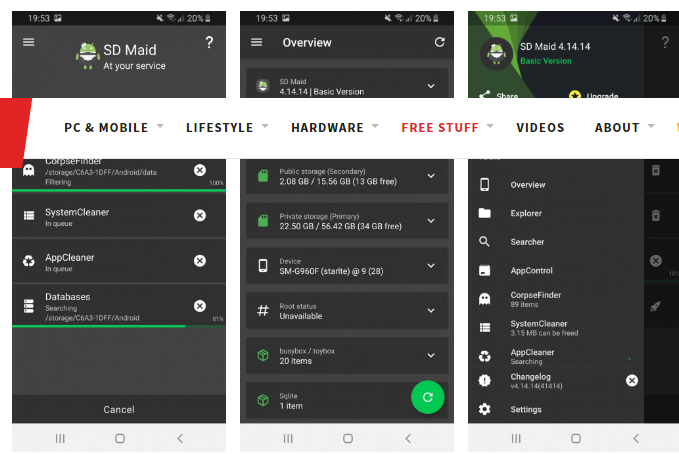
SD Maid еще один «цифровой дворник» для вашего телефона. Он очень прост в использовании — открывая приложение, вы получаете четыре функции быстрого действия, которые можно использовать, чтобы «привести в порядок» ваше устройство.
Первый, CorpseFinder, ищет и удаляет любые потерянные файлы или папки, оставшиеся после удаления приложения. SystemCleaner — это еще один инструмент поиска и удаления, на этот раз ищущий общие файлы и папки, которые, по мнению SD Maid, можно безопасно удалить.
AppCleaner выполняет те же действия для ваших приложений. Однако если вы хотите использовать эту функцию, вам необходимо обновиться до SD Maid Pro. Существует также область Базы данных, которая помогает оптимизировать любые используемые базы данных приложений — в нашем тесте он очистил 40 МБ от Spotify.
Существуют также инструменты для анализа хранилища (чтобы помочь вам находить и удалять большие файлы) и массового удаления приложений, если вы хотите провести более масштабную настройку телефона.
Загрузить: SD Maid (доступны бесплатные покупки в приложении)
Очистка памяти встроенными средствами Android
В Android доступен общий базовый анализ занятого пространства внутренней памяти. Детальный анализ предлагают только сторонние приложения, например, Solid Explorer. Но и базового анализа хватает для выяснения того, на что расходуется память.
В Android версии 5.0 появилась графа с подсчетом кэша – временных данных. Такие файлы появляются в процессе использования приложений. Чем чаще и активнее используются программы, тем больше накапливается кэша. У некоторых пользователей, объем временных файлов составляет 500 – 2500 МБ.
Для очистки кэша проделайте следующие действия:
- Откройте меню системных настроек.
- Выберите пункт «Накопители» или «Память», если пункт называется по-другому.

Открываем настройки телефона, идем в раздел Накопители (память)

Чистим кэш на телефоне
Мобильное приложение Dumpster
Но есть отличный способ исправить этот недостаток. Мобильное приложение Dumpster является полным аналогом корзины. После установки корзины вы можете безопасно удалять файлы, очищать корзину от ненужных файлов по мере ее заполнения, хранить удаленные файлы в облаке и т.д.
Основные возможности приложения Dumpster:
- Для установки корзины на Android не требуются права суперпользователя
- Функция автоматической очистки: по истечении указанного времени корзина в Android автоматически очищается
- Восстановить удаленные приложения Android
- Хранение удаленных файлов в облаке
- Восстановить удаленные фотографии, видео, музыку (поддерживаются все возможные форматы мультимедиа), другие форматы
- Защита файлов с замком
- Предварительный просмотр (предварительный просмотр) фотографий перед восстановлением их в исходном месте
Примечание. Кстати, разработчики Apple внедрили корзину на устройствах iOS, сделав уступки многочисленным пользователям; испытали понятные недостатки в связи с отсутствием мобильного аналога Трэша. Следовательно, существует отдельная корзина для таких приложений, как Почта и Фотографии.
В галерее Samsung есть корзина. Откройте меню (три точки одна над другой справа) и выберите прикрепленное изображение. Фотографии хранятся там 30 дней.

Для удаления нажмите «Удалить».
Важный момент: если на вашем смартфоне включена облачная синхронизация Samsung, есть еще одна корзина. Тогда фотографии, однажды удаленные в обычной галерее, попадут в корзину не только на телефоне, но и в этом же облаке.
Как попасть? Откройте «Настройки», «Учетные записи и резервные копии», «Samsung Cloud», «Галерея», «Корзина». Фотографии хранятся там 15 дней для информации.
Некоторые пользователи, которые удалили определенный файл со своего смартфона, часто задаются вопросом, где на устройстве может быть корзина, с помощью которой они могли бы восстановить удаленный файл (по аналогии с операционной системой Windows). В Android нет корзины как таковой, поэтому, если вы удалите, например, фотографию, она будет удалена безвозвратно. Конечно, вы можете попробовать восстановить его, но для этого требуются как минимум права root.
Существуют специальные приложения, позволяющие отправить файл в корзину перед его удалением. Вы можете установить такое приложение и в случае чего восстановить случайно удаленные файлы. Мы показываем пример на Samsung Galaxy.
Откройте Play Market.

В поиске укажите слово корзина, нажмите кнопку ввода. Появится список с результатами поиска, выберите понравившееся приложение. Нам понравилась мусорная корзина».
После запуска приложение должно будет предоставить права. Пожалуйста, предоставьте, иначе приложение не будет работать должным образом.

Теперь попробуйте ваше приложение. Для этого откройте галерею и удалите ненужное нам изображение, которое вы точно не восстановите.

Откройте приложение Dumster Trash, и если вы видите удаленное изображение, приложение работает.

Чтобы восстановить его, щелкните файл, затем нажмите кнопку «Восстановить». В этом случае файл необходимо восстановить в тот же каталог, из которого он был удален. В нашем примере это «Галерея».

Обратите внимание, что если вы используете файловый менеджер, он обычно сначала удаляет файлы в корзине. Пример – «Файловый менеджер +»
Открываем, выбираем файл, жмем «Удалить».

Видим сообщение о том, что файл будет перемещен в корзину. Щелкните ОК.

В главном меню выберите «Корзина».

Мы видим наш файл, выбираем его и решаем, что с ним делать: восстановить или удалить навсегда.

Очистка памяти телефона при помощи сторонних приложений

Стороннее программное обеспечение предлагает углубленный анализ и обширную чистку памяти смартфонов samsung. К примеру, программа SD Maid способна очистить кэш, как в прошлом методе. Кроме того, удаляет приложения и ищет дубликаты файлов. Программное обеспечение может предложить ручную и автоматическую очистку. Подобное даст возможность отметить и очистить большее количество «ненужных» данных за 1 раз.
Часть аналогичного программного обеспечения может анализировать период применения приложений. Неиспользуемые либо нечасто используемые программы возможно удалить.
Если присутствует root-права, системные программы возможно удалить либо заморозить. Кроме того, есть опция перемещения на карту памяти, что подойдет для объемных игровых приложений.
Функционируют такие программы по следующему принципу:
- После включения требуется нажать на клавишу анализа.
- Приложение просканирует память, а в отчете указываются рекомендуемые для очистки файлы.
- Чистка осуществляется 1 клавишей.
До удаления рекомендовано вспомогательно проверить, какие файлы удаляются. Пользователям без опыта, во время работы с ПО в целях очистки, рекомендовано заранее скопировать нужные файлы на внешний накопитель.
Главные достоинства:
- Чистка ненужной информации в 2-3 касания.
- Глубокий поиск ненужной информации, дубликатов.
- Обнаружение неиспользуемого и редко используемого ПО.
Главные минусы:
- Желательно заранее просмотреть удаляемые файлы.
- Часть функций доступна лишь в платной версии ПО.
- Чтобы удалить либо заморозить системные приложения требуются права администратора.
Ручная очистка памяти смартфона

Часто возникает вопрос, что можно удалить чтобы освободить память телефона. Очистка вручную является наилучшим и безопасным методом удаления ненужных файлов. Процесс длительный и монотонный, поскольку требуется проверять вложения всех папок отдельно. Требуются умения работы с ОС Андроид, понимание, за что несет ответственность каждый файл. В такой ситуации существенно меньше рик внезапного устранения важных данных, по сравнению с автоочисткой.
Для очистки вручную потребуется файловый менеджер, оптимально с опцией «анализатора занятой памяти» (Solid Explorer). Значительный выбор менеджеров файлов доступен в нашем каталоге приложений.
Последовательность действий:
- Устанавливается менеджер файлов (в данной ситуации – Solid Explorer).
- Активируется в настройках отображение скрытых данных.
- Анализируется память в целях обнаружения больших папок.
- Находятся и удаляются ненужные файлы.
Ключевые достоинства:
Небольшой риск внезапного удаления важной информации.
Детальный анализ и чистка ненужных файлов.
Незначительные требования к ПО – необходим обычный менеджер файлов.
Главные минусы:
Продолжительная и монотонная процедура.
Оптимизация внутреннего пространства
Часто возникает вопрос, как освободить внутреннюю память на телефоне. Подобные рекомендации нужно рассматривать каждому пользователю в качестве вспомогательного метода увеличения пространства на внутреннем накопителе:
- Удаляются ненужные игровые приложения.
- Заменяются ряд программ облегченными версиями.
- Используется наружное хранилище для оффлайн-карт, аудио, фото.
- Когда конструкция не предусматривает установку карт памяти либо слот уже заняла другая СИМ-карта, нужно включить автозагрузку файлов в облаке.
- Если присутствуют права администратора, нужно перенести объемные игровые приложения на карту памяти. Когда их нет, а пользователь играет нечасто, нужно держать дополнительную информацию на карте памяти. До игры нужно скопировать папку с информацией в требуемую директорию накопителя, а по завершении процесса, удалить.
- Указать в обозревателе папку, чтобы сохранить файлы на наружном накопителе.
- Объединяется внутренний раздел с наружным накопителем, когда не хватает памяти.
- Проверяется система с помощью антивируса. Подобрать наилучшую программу помогает подборка антивирусов.
Медиафайлы мессенджеров
Даже если вы редко отправляете и получаете текстовые сообщения, не пропускайте этот пункт. Дело в том, что в хранилище памяти остается немало sms, давно утративших свою актуальность. Чтобы навсегда удалить их с устройства, сделайте это вручную (практически во всех смартфонах есть функция «удалить всю цепочку») либо воспользуйтесь специальными приложениями. Например, на платформе Google Play есть бесплатное приложение — «Delete Old Messages». Пользоваться им не трудно: достаточно определить, какой временной период вы хотите затронуть и очистить все цепочки диалогов.
То же самое касается и социальных приложений Vk, Facebook, Instagram, Twitter, Viber. Полученные фото, обновление стикеров, видеозаписи, просмотр историй и другие действия кэшируются в памяти телефона. И если после всевозможной очистки кэша память не изменила свои цифры, действуйте следующим путем: подключите устройство к персональному компьютеру и откройте папки выбранных программ, где будут находиться все ненужные медиафайлы, которые вы можете удалить вручную.
Изменение настроек в смартфоне Android
Теперь узнаем о способе, который готов дать больше свободной памяти, чем любой другой метод. Это радикальный способ, как освободить память на телефоне, суть которого — сбросить настройки к заводскому состоянию. Произойдёт форматирование локального хранилища. На выходе получаем полностью чистый смартфон.
Важно! Рекомендуем этот метод только в том случае, если остальные способы не помогли. Как очистить память телефона:
Как очистить память телефона:
- Входим в меню «Настройки» и находим пункт «Система и устройство».
- Открываем «Расширенные настройки» и в конце страницы нажимаем на «Восстановление и сброс».

- Внизу списка выбираем «Сброс настроек».

- Жмём на «Все файлы на телефоне» и подтверждаем действие.
Напоследок мы оставили ещё один хороший способ, который требует небольших денежных вложений.
Как очистить память на Андроиде
Вот мы и добрались до самого главного. Переходим к действиям, которые можно предпринять, чтобы освободить место на Android-смартфоне.
Папка “Другое” и кэш
В Android предусмотрена замечательная функция, которая позволяет посмотреть соотношение свободного и занятого пространства и даже разбивку последнего на типы. Сделать это можно, перейдя по пути «Настройки > Память» или «Файлы > Категории > Внутренняя память».
Для начала давайте разберемся в том, что это. «Другое» включает в себя кэш операционной системы Android, встроенных приложений, установочные файлы, а также данные, необходимые для корректного запуска и работы игр.
Вариантов решения проблемы несколько:
Заходим в Диспетчер телефона или Диспетчер и выбираем опцию «Очистка памяти». При этом можно использовать функцию глубокой или специальной очистки, дабы места стало еще больше.

Глубокая очистка позволяет освободить значительно больше места в хранилище памяти
- Изменить место хранения данных по умолчанию. Изначально файлы типа «Другое» сохраняются в собственную память устройства. Если у вас есть карта памяти, можно перебазировать их на нее. Для этого следует перейти по пути «Настройки > Память > Место сохранения по умолчанию». Затем нужно поменять место хранения на карту памяти, перебазировав тем самым собственные данные без их удаления.
- Factory Reset. Функция полезна, когда телефон находится в использовании очень долго, ведь рано или поздно в его памяти накапливается большое количество файлов, которые просто так не почистить. Сделать сброс до заводских настроек несложно. Для каждого смартфона способы разнятся. Чтобы узнать, как сделать Factory Reset на вашем аппарате, используйте поисковик. И не забудьте предварительно выполнить резервное копирование своих данных, поскольку при активации Factory Reset будут не только сброшены абсолютно ВСЕ настройки, но и удалены данные.
Папка .thumbnails
В любой ОС есть папка .thumbnails. В ней-то как раз и накапливаются ненужные файлы, поэтому очистка обозначенной папки – отличный способ освободить место на смартфоне в целом.
Сделать это можно с помощью стороннего приложения для очистки, вроде утилиты DiskUsage. Она сама найдет необходимую папку и предложит ее форматировать.

Удаление ненужных приложений
Неиспользуемые приложения – это реальная проблема, которая наносит ущерб свободному пространству смартфона. Их удаление значительно ускорит работу устройства, поэтому обязательно полистайте на досуге список установленных на телефон программ, отметьте те, что вы не использовали за последние несколько недель ни разу, а затем смело их удаляйте.
Многие хранят на телефонах приложения только потому, что те могут «когда-нибудь» им понадобиться. Так вот, откроем вам секрет: при необходимости любую удаленную программу можно легко установить снова!
Перенос на внешний носитель
Если на вашем смартфоне установлена microSD-карта, то можно перенести на нее ваши файлы с основной памяти устройства.
Перенос файлов осуществляется следующим образом:
- Открываем File Manager.
- Переходим в память устройства.
- Выбираем нужный объект и удерживаем его иконку в течение несколько секунд.
- Жмем на значок «ножницы», чтобы вырезать файл.
- Переходим на съемный носитель.
- Нажимаем кнопку «Вставить».
- Повторяем процедуру для каждого файла или группы файлов (при массовом выделении).
Перенести часть приложений можно и через «Настройки». Для этого следует перейти в подраздел «Память», отметить microSD галочкой, а затем перезагрузить смартфон.

Съемные носители обязательно должны соответствовать смартфону. Слишком большие карты памяти могут оказаться тяжелыми для устаревших моделей.
Клинмастеры
Существует множество платных и бесплатных оптимизационных приложений для очистки памяти смартфона от остаточных файлов и прочего мусора. Большинство из них имеют интуитивно понятный интерфейс, который в значительной мере упрощает их применение.
И вот, пожалуй, самые популярные оптимизаторы для мобильных и стационарных устройств:
- Clean Master;
- CCleaner;
- Advanced Phone Cleaner Antivirus & Speed Booster;
- DU Speed Booster;
- Avast Cleanup;
- GO Speed.

Другое дело, что ждать чудес от применения таких утилит не приходится. И если хочется увидеть реальный результат, то придется почистить телефон вручную, попутно заглянув даже в самые потаенные уголки его скрытых папок.
Как понять, что в телефоне переполнена внутренняя память и можно ли освободить устройство
Память всегда заканчивается внезапно, уведомляя об этом владельца устройства в самый неподходящий момент. И полбеды, если это выражается в появлении соответствующего уведомления, ведь, помимо прочего, гаджет может начать нещадно тормозить, выдавая баги на каждом шагу. А уж о фото- и видеосъемке и вовсе приходится забыть до тех пор, пока не удастся очистить память.
И вместо того чтобы ждать очередного системного сбоя, нужно действовать, не подвергая смартфон критическим нагрузкам. Для этого стоит немного углубиться в теорию, что позволит понять, какие действия предпринимать для освобождения памяти, чтобы вернуть гаджет к полноценной работе.

Типы памяти
На Android-устройствах используется нескольких видов памяти. Это ПЗУ и ОЗУ (ROM и RAM соответственно).
Кроме того, на устройстве может быть предусмотрена возможность расширения в виде слота для флэш-карт с разным объемом. Встроенная память хранит операционную систему и частично используется ею для обеспечения работы смартфона.
ОЗУ – это память, которой распоряжается само устройство для выполнения своих основных функций и ежедневных сценариев. К примеру, в ней хранится информация о запущенных программах или открытых в браузере вкладках.
Какие файлы могут сохраняться в памяти телефона
В собственном смартфоне можно хранить все что угодно. И прежде всего речь идет о следующих данных:
- Во-первых, это приложения – как те, что нужны для ОС Android, так и те, которые пользователь установил сам уже после отладки.
- Во-вторых, это разного рода медиаконтент (текстовые документы, презентации, фото, видео, аудиофайлы, среди которых не только музыка, но и диктофон и пр.).
- В-третьих, это кэш приложений. В него могут входить разные типы файлов – инструкции, коды, медиаконтент. Кэш нужен для ускорения работы приложений, чтобы смартфону не приходилось каждый раз заново производить загрузку уже открываемых ранее данных и размещающих их ресурсов.

Что значит “переполнена память”, если на устройстве ничего нет
Сообщение о нехватке памяти – это, конечно, побуждение пользователя к самым решительным действиям. А именно – к освобождению места. Однако не всегда пользовательские файлы могут стать причиной «захламления» гаджета.
Незаметно для владельца устройства значительные объемы памяти могут занимать:
- Загрузки. Это папка, в которой сохраняются файлы, скачанные из интернета.
- Кэш приложения. Временные файлы различных программ со временем могут занимать очень много места на смартфоне. Такими программами могут быть мессенджеры или соцсети.
- Большое количество программ. Приложения, которые устанавливаются на смартфон производителем по умолчанию, также могут занимать значительные объемы памяти. Особенно это касается игр и различного софта для работы с графикой.
- Скрытые файлы. Еще одни не отображающиеся в меню файлы, постепенное накопление которых также нередко становится причиной нехватки места
И еще несколько важных моментов. Не стоит качать приложения из непроверенных источников, так как они могут оказаться вредоносными, со временем достигая больших объемов на устройстве.
Нужно учитывать и тот момент, что нехватку памяти может спровоцировать даже банальный системный сбой. Кроме того, не стоит держать объемные файлы и большие приложения в хранилище гаджета. Лучше использовать для этого карту памяти.
Как очистить оперативную память Самсунг
Память Самсунга можно разделить на две составляющие:
- ОЗУ – это оперативная память, в которой часто хранятся сведения о приложениях, открытые в данный момент. То есть если у пользователя на данный момент открыта игра, то телефон использует оперативную память или же ОЗУ. Эта память самая энергозависимая, при отключении Самсунга все данные стираются;
- ПЗУ – это запоминающая память, которая не зависит от количества включенных утилит. Пользователь можем контролировать её объемы, не чистить, потому что она не требует постоянного питания. В ней пользователь может посмотреть информацию о процессах, а также информацию об устройстве.
Обратите внимание! По факту ОЗУ является частью ПЗУ, только более мелкой. Чтобы очистить оперативную память, пользователь должен понять, как процессы сейчас работают на его устройстве и как их отключить
Чтобы очистить оперативную память, пользователь должен понять, как процессы сейчас работают на его устройстве и как их отключить.
Существует несколько проверенных способов, которые помогут пользователю быстро и легко отчистить ОЗУ. Первые из них- встроенный:
Для этого необходимо зайти в настройки найти специальный радел «Приложения»;
После этого необходимо тапнуть на секцию с работающими программами или же включенными;
Теперь стоит обратить внимание на количество ОЗУ, которое уже съедено. Стоит выбрать и отсеять те программы, которые работают и забирают много ресурсов;
Необходимо перейти по этой программе и кликнуть пункт «Остановить» рядом с кнопкой удаления
После этого ОЗУ очистится.
Также существуют специальные программы, которые помогут пользователю отчистить ОЗУ в несколько счетов. Например, утилита Clean Master которая помогает не только защитить Samsung, но и избавиться от большого объема памяти. Для того, чтобы воспользоваться им, нужно утилиту скачать.
Ручная очистка памяти смартфона
Ручная очистка – наилучший и безопасный способ удалить ненужные файлы. Процедура длинная и монотонная, так как необходимо проверить вложения каждой папки по отдельности. Важны навыки работы с файловой системой Android, а так же понимание, за что отвечает определенный файл
В этом случае заметно ниже вероятность случайного удаления важной информации, в сравнении с автоматической очисткой
Для ручной очистки понадобится файловый менеджер, желательно с функцией «анализатора занятого пространства». Подойдет тот же Solid Explorer. Большой выбор файловых менеджеров, смотрите в нашем каталоге приложений.
- Установите файловый менеджер (в нашем случае – Sol >

Включаем опцию “показать скрытые файлы” в файловом менеджере Solid Explorer

Просмотр занятого пространства в Solid Explorer
Основные преимущества
- Низкая вероятность случайного удаления важных файлов.
- Детальный анализ и очистка ненужной информации.
- Минимальные требования к приложениям – достаточно обычного файлового менеджера.
Другие способы очистки памяти
Если на телефоне получены ROOT права, можно удалить ненужные приложения, установленные еще на этапе производства, и освободить часть внутреннего хранилища. Ниже приведена таблица, сравнивающая три проверенные утилиты для таких целей.
| Программа | Root Uninstaller | Root App Deleter | Root Cleaner|System Eraser |
| Цена | Бесплатно | Бесплатно | 240 руб. |
| Удаление системных программ | Да | Да | Да |
| Восстановление приложений | Поддерживается | Отсутствует | Поддерживается |
| «Заморозка» громоздкого ПО | Да | Нет | Нет |
| Бэкап .apk на SD карту | Есть | Есть | Есть |
| Фильтрация списка программ | Да | Только сортировка | Да |
Еще один простой способ оптимизировать внутреннее хранилище — перестать сохранять на него сделанные фото и скачанные файлы из интернета. Функция автоматического сохранения на SD карту есть в большинстве популярных браузеров, среди которых Mozilla Firefox, Google Chrome и Opera.
Как в телефоне андроиде можно очистить кэш память
В настройках каждого приложения можете очистить кэш память. К сожалению, через некоторое время, это пространство будет заполнено снова, и этот процесс должен быть повторен.
Потому что он довольно трудоемкий, вам стоит вооружиться приложением, которое позволит этот процесс до некоторой степени автоматизировать.
Многие приложения такого типа можно найти в официальном репозитории приложений для андроид или на Google Play.
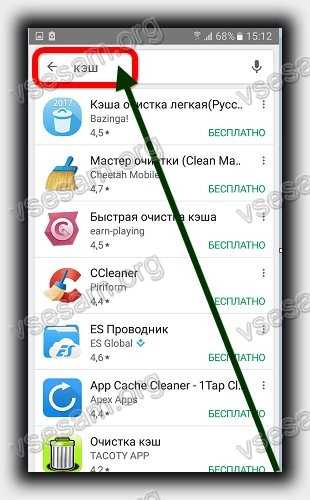
В старых моделях, память часто разделена на отдельные разделы — для хранения пользовательских данных, системной памяти и данных приложений.
Поэтому система может вам показывать, что место свободное есть, но при установке приложений напишет, что памяти не хватает.
Аналогичное сообщение может появится с мультимедийными данными, если делаете слишком много изображений, записываете видео или храните много документов и музыки.
Удаление ненужных данных и мусора через Recovery Mode
Этот режим позволяет управлять устройством на системном уровне. Для очистки смартфона от мусора понадобится сделать следующее:
- Выключить телефон полностью.
- Когда питание будет отключено, нужно зажать клавишу увеличения громкости, «Домой» и кнопку питания.
- Когда гаджет включится, необходимо отпустить клавиши. Откроется Recovery Mode.
- Нужный пункт — «Wipe cache partition». Функция удалит все кэш-разделы.
Таким образом, ускорить работу телефона или планшета от компании Samsung можно и делать это периодически даже нужно. Для этого есть несколько способов, которые описаны выше. Какой выбрать, каждый пользователь решает сам.
Использование встроенных функций устройства
Первый способ не потребует от пользователя загрузки сторонних приложений из Play Market, ведь система Android имеет все необходимое для анализа и оптимизации используемого места. Тонкую настройку произвести не получится, однако в 70% случаев такая очистка помогает выявить и удалить главных «пожирателей» памяти.
Перейдите в настройки смартфона, затем откройте раздел Память.
Важно! Вкладка «Память» на устройствах части производителей носит другое название. К примеру: «Хранилище и USB накопитель».
Через пару секунд на экране появится детальная статистика использования внутреннего хранилища
Первое, что можно сделать — удалить ненужные приложения, а для остальных — очистить кеш. Нажмите на «Данные приложений и файлов», чтобы перейти в необходимый раздел.
На экране отобразиться список установленных на смартфоне игр и приложений. Под названием каждой программы можно узнать, сколько пространства она заполняет. Наиболее прожорливые в этом плане — мессенджеры и клиенты социальных сетей. Рассмотрим, как сократить место, занимаемое приложением, в 2 или даже 3 раза.
Нажмите на любое приложение, занимающее много памяти. Откроется информация о выбранной программе, нас интересуют кнопки «Стереть данные» и «Очистить кеш».
Первым делом стоит провести очистку кеша — такое действие никак не затронет персональную информацию и освободит пару сотен мегабайт в памяти. А вот перед тем, как стереть данные — запомните:Если стереть данные приложения, будет выполнен выход из ваших учетных записей, а сохраненные в памяти телефона фото и видео пропадут. Это особенно касается мессенджеров — Viber, WhatsApp и Telegram.Само приложение никуда не исчезнет, поэтому, если накопилось много ненужных фото в папках социальных сетей — данные можно смело стирать.
Процедуру можно провести для нескольких приложений, в результате освободиться от 200 до 600 Мб пространства.
Полная очистка памяти и удаление всех файлов
Если задача — не очистить смартфон от «мусора», а полностью удалить данные, включая фотографии, музыку, видео и приложения — поможет другой способ.
Зайдите в настройки, раздел — Восстановление и сброс. На разных версиях Android он имеет схожие названия.
Прочитав предупреждение о том, что все данные будут удалены с телефона, а настройки сброшены до заводских — нажмите кнопку подтверждения
Важно! Если на телефоне установлен пин-код для блокировки экрана, его ввод может потребоваться перед полной очисткой.
Эти способы подходят для освобождения памяти на LG, Lenovo и устройств большинства производителей.
Как очистить внутреннюю память Самсунг?
Для планшетов и смартфонов корейского гиганта, работающих под управлением Android 6.0 и новее, инструкция немного отличается. Причина тому — встроенный оптимизатор используемых ресурсов, созданный в сотрудничестве с Clean Master.
Если вы — счастливый обладатель гаджета от Samsung, выполните следующие действия:
-
Откройте настройки устройства, затем перейдите во вкладку Оптимизация.
-
Очистка кеша и удаление ненужных файлов доступны в одно нажатие. Кнопка оптимизировать сделает всю работу за пользователя.
Виды памяти на устройствах Android
В смартфонах на Android три вида памяти:
- Оперативная (ОЗУ) – в ней размещаются уже запущенные приложения и модули операционной системы. Чем больше оперативки, тем больше одновременно работающих приложений (и меньше «тормозов»);
- Пользовательская (ПЗУ) – здесь хранятся фотографии, видеоролики, установленные игры и программы, а также операционная система Android;
- Карта памяти – используется для хранения любых пользовательских данных. На некоторых смартфонах сюда переносятся установленные приложения.
Если оперативка переполнена, телефон тормозит. Он пытается выгрузить часть неиспользуемых данных в пользовательскую память, но на это уходит время. Пользователь нервничает, пытается запустить нужно приложение снова и снова, чем усугубляет ситуацию. Чтобы ускорить телефон, необходимо освободить его от мусора в оперативке. Для ускорения нужно очистить оперативную память телефона. Неиспользуемые фрагменты данных отправятся в утиль, работоспособность трубки улучшится.
Классические признаки заканчивающейся пользовательской памяти:
- Телефон выдал соответствующее уведомление;
- Невозможна установка софта из Play Маркет;
- Камера не может сохранить фото или видео.
Пользователю необходимо срочно очистить внутреннюю память – удалить ненужные фотографии или отправить их в облако, удалить неиспользуемые приложения, очистить кэш.
Кэш – это область ПЗУ, где хранятся временные данные, необходимые для работы операционной системы
Проще говоря, это своеобразный перевалочный пункт, требующий регулярной очистки (ничего важного здесь нет). Заполненный кэш – ещё одна причина отсутствия места в ПЗУ
Шаг первый очистить встроенную память в телефоне андроид — удалите лишние приложения
Я согласен, что этот совет не относится к мудрости ракетостроения, но это одна из первых вещей, которые вы должны сделать.
Кстати, если вам не хватает памяти вы можете карте sd сделать внутренней памятью телефона андроид. Вот описание.
Проверьте список установленных программ (как правило, в меню Настройки -> Приложения -> Управление приложениями) и я гарантирую, что найдете по крайней мере пять, которые не используете в течение длительного времени. Решение простое: пришло время удалить.
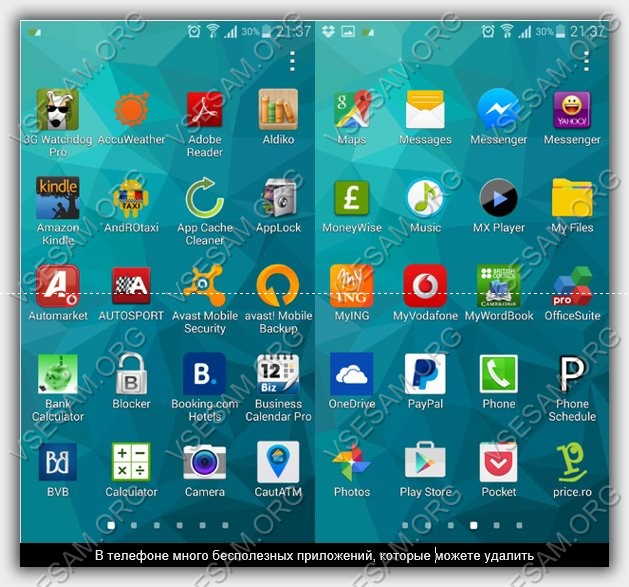
Таким образом, можете избавитесь от десятков или сотен мегабайт занятой памяти (возможно даже несколько ГБ в случае сложных игр) и дополнительно освободите RAM, если в файлах была плохая привычка работать в фоновом режиме. Кстати удалять можно и через компьютер.
Способ 1: Приложения для очистки
В рассматриваемом разделе сгруппированы данные софта, установленного пользователем – кэш прикладных программ и игр, превью картинок, полученных через мессенджер, сгенерированные SQL-базы и т. д. Простой метод удаления ненужной информации из этой категории заключается в инсталляции программы-клинера. В качестве примера воспользуемся SD Maid.
- Запустите приложение и в его главном меню выберите пункт «Мусор».

Если на вашем девайсе нет рута, пропустите этот шаг. В противном случае в запросе на предоставление доступа тапните «Разрешить».

В начале сканирования появится предложение дополнительно настроить программу, выберите «Далее».

Дважды нажмите «Разрешить», в окне приложения и системном сообщении.
Снова тапните «Далее».

Следующий запрос касается сбора статистики использования – решайте сами, запрещать или разрешать это.

Только теперь начнётся полноценное сканирование. Найденные ненужные данные будут помечены зелёными или желтыми кружками.
Тап по соответствующей позиции раскроет список обнаруженных элементов, из которого их можно удалить по одному.

Разобравшись с мусором, вызовите главное меню СД Мейд нажатием на три полоски вверху слева. Выбрав поочерёдно пункты «Система» и «Приложения» (доступно только в Pro-версии), проведите очистку, аналогичную предыдущему шагу.

Использования программы-клинера позволяет быстро и эффективно освободить место в разделе «Другое». Если SD Maid вас по каким-то причинам не устраивает, воспользуйтесь любым иным приложением из этой категории.
Подробнее: Программы для очистки Android
